
Хәзер, мобиль технологияләр һәм гаджетлар чорында, аларны өй челтәре эчендә бәйләү бик уңайлы. Мәсәлән, сез үз компьютерыгызда DLNA серверын оештыра аласыз, ул сезнең җайланмаларның калган теркәлүләре белән видео, музыка һәм бүтән медиа системасын чыгарыр. Әйдәгез карыйк, сез Windows 7 белән компьютерда шундый ук нокта ясый аласыз.

Метод 2: LG акыллы өлеш
Алдагы программадан аермалы буларак, LG акыллы бүлешү гаризасы компьютерда DLNA серверы булдыру, җитештерүче җайланмаларга эчемлекләр баткан җайланмаларга кискенләшә. Ягъни, бер яктан, бу тагын да тар спецлы программа, ләкин икенче яктан, бу сезгә билгеле бер корал төркеме өчен зуррак сыйфатлы көйләүләргә ирешергә мөмкинлек бирә.
Lg Smart Share йөкләү
- Йөкләнгән архивны бушатыгыз һәм анда урнашкан монтаж файлын башлап җибәрегез.
- "Урнаштыру остасы" рәхим итегез тәрәзәсе ачыла, анда "Киләсе" басыгыз.
- Аннары тәрәзә лицензия килешүе белән барлыкка киләчәк. Аны кабул итү өчен, сез "Әйе" төймәсенә басыгыз.
- Киләсе адымда сез программалаштыру каталогын күрсәтә аласыз. Килешү буенча, Windows 7. өчен программалар Стандартлар Стандартлар Стандартлар Стандартлар Стандартлар Стандартлар Стандартларда урнашкан, ләкин без "Киләсе" төймәсенә басыгыз.
- Аннан соң, LG акыллы өлеш урнаштырылачак, шулай ук аларның юклыгы булган очракта системаның барлык кирәкле компонентлары урнаштырылачак.
- Бу процедура беткәч, тәрәзә пәйда булачак, монда урнаштыру уңышлы тәмамланганы хәбәр ителәчәк. Бераз көйләүләр ясарга кирәк. Беренчедән, параметр алдында "һәркемгә бар рөхсәтне рөхсәт итегез" га игътибар итегез. Әгәр дә нигәдер юкка чыкса, бу билге куярга кирәк.
- Килешү буенча, эчтәлек "Музыка" папкалары, "Фотолар" һәм "видео" стандартланачак. Әгәр дә сез каталог өстәргә телисез икән, бу очракта "Changeзгәреш" басыгыз.
- Тәрәзәдә кирәкле папканы сайлыйлар һәм ОК төймәсенә басыгыз.
- Кирәкле каталог "Урнаштыру остасы" кырында күрсәтелә, "Виш" басыгыз.
- Аннары диалог тартмасы барлыкка киләчәк, анда сез LG акыллы өлешне система мәгълүматы ярдәмендә рөхсәтне расларга тиеш.
- Аннан соң, DLNA протоколы аша керү активлаштырылачак.
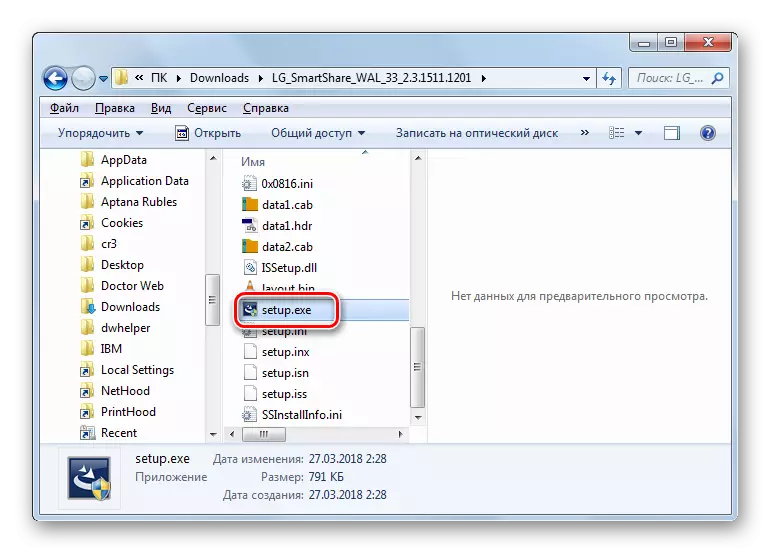

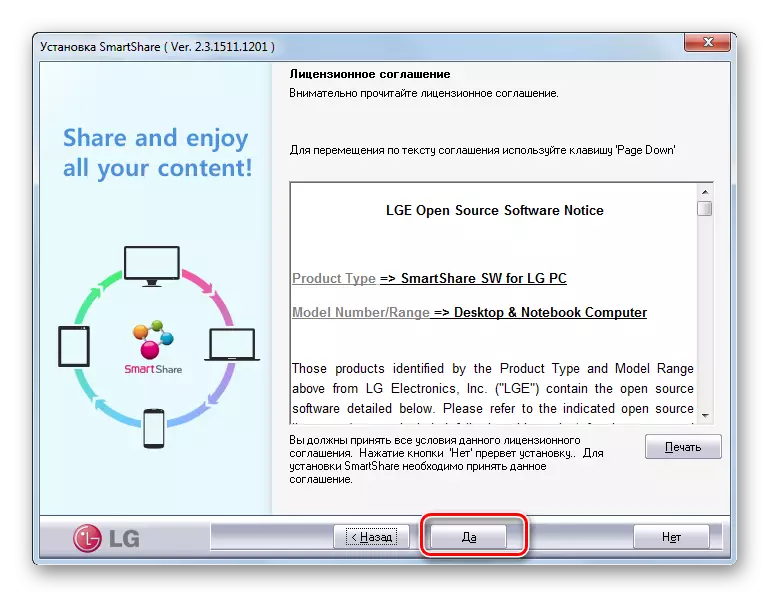



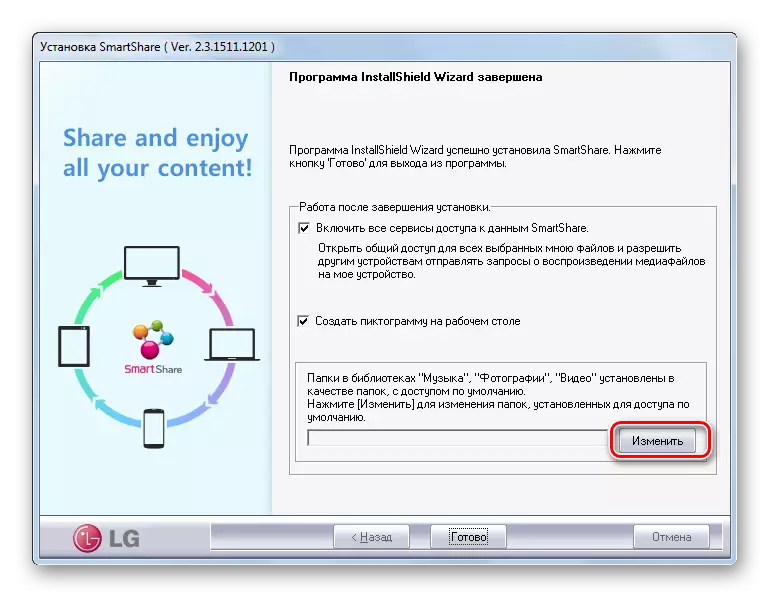




3 нче ысул: Корал -К Виндовс 7
Хәзер Dlna серверын үз валовалар ярдәмендә алгоритмны карагыз. Бу ысулны куллану өчен, сез башта өй төркемен оештырырга тиеш.
Дәрес: Windows 7дә "өй төркеме" булдыру
- "Старт" төймәсенә басыгыз һәм контроль панельгә барыгыз.
- "Челтәр һәм Интернет" блокында "Өй төркеме параметрларын сайлау" исеменә басыгыз.
- Өй төркеме редакцияләү ачыла. "Мультимедиа агымдагы параметрларны сайлагыз ..." дип язу.
- Ачылган тәрәзәдә "Мультимедиа агымын күчерү" төймәсенә басыгыз.
- Аннары кабыкны ача, анда "Мультимедиа китапханәсе" мәйданында сезгә төп исем кертергә кирәк. Шул ук тәрәзә хәзерге вакытта челтәр белән бәйле җайланмаларны күрсәтә. Алар арасында өченче як җиһазлары юклыгына инаныгыз, алар өчен медиа системасын таратырга теләмисез, аннары "Ярар" басыгыз.
- Аннары, ул өй төркеме көйләүләренең көйләүләр тәрәзәсенә кайтарыла. Күргәнегезчә, "Агым ..." пункты урнаштырылган. Челтәр аша эчтәлекне таратырга җыенган китапларны каршы куегыз, аннары "Сакларны саклагыз" басыгыз.
- Күрсәтелгән гамәлләр аркасында DLNA серверы булдырылачак. Өй төркеме ясаганда күрсәтелгән серсүз ярдәмендә сез аңа челтәр челтәреннән тоташа аласыз. Әгәр теләсәгез, аны үзгәртә аласыз. Моның өчен сезгә өй төркеме көйләүләренә кире кайтырга һәм "Серсүзне үзгәртү" төймәсенә басыгыз.
- Тәрәзә ачыла, анда сезгә тагын "серсүзне үзгәртү" язмасында, аннары DLNA серверына тоташканда кулланылачак кирәкле код белдерүенә керегез.
- Әгәр дә ерактагы җайланма ниндидер төр эчтәлек форматын хупламаса, бу очракта сез Windows массакүләм мәгълүмат чараларын стандарт уйнаучыны уйный аласыз. Моның өчен күрсәтелгән программаны эшләгез һәм контроль панель буенча басыгыз. Ачык менюда "Дистанцион контроль рөхсәт итегез".
- Диалог тартмасы "Дистанцион контрольгә рөхсәт итегез" төймәсенә басыгыз.
- Хәзер сез DLNA серверында урнашкан Windows Медиа Плеер ярдәмендә эчтәлекне тагын да ерактан карый аласыз, ягъни сезнең санакта.







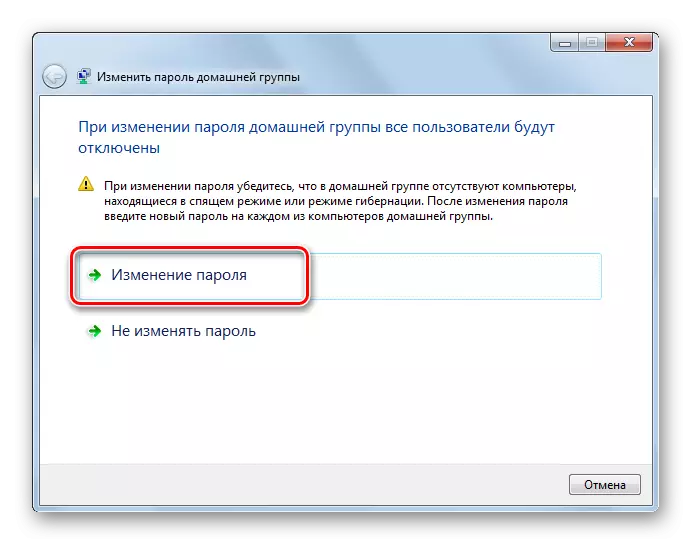


Бу ысулның төп кимчелекләре - алар Windows 7 "стартер" хуҗаларын куллана алмыйлар һәм "өй төп". Аны "өй премиясе" яки югарыда "өй премиясе" яки аннан да күбрәк "өй премиясе" редакция советы булган кулланучылар куллана. Калган кулланучылар өчен өченче як программа тәэминаты ярдәмендә генә вариантлар бар.
Күргәнегезчә, Windows 7дә DLNA серверын ясагыз, күп кулланучылар кебек авыр түгел. Иң уңайлы һәм төгәл шарт бу максатлар өчен өченче як программалары ярдәмендә ясалырга мөмкин. Моннан тыш, бу очракта параметрларны көйләү буенча эшләүнең мөһим өлеше программа тәэминаты ярдәмендә автоматик рәвештә кулланылачак, бу процессны җиңеләйтәчәк. Әгәр дә сез өстәмә ихтыяҗсыз өченче як кушымталарын кулланырга каршы булсагыз, бу очракта DLNA серверын Медицина системасын бүлеп бирү өчен, массакүләм мәгълүмат чараларын тарату өчен DLNA серверын конфигурацияләү мөмкин. Windows 7 редакторларында соңгы мөмкинлек булмаса да.
